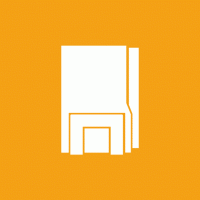Deinstalirajte i uklonite skicu zaslona u sustavu Windows 10
Windows 10 dolazi sa skupom paketa aplikacija koje su prema zadanim postavkama instalirane za sve korisnike. Neki od njih vole Kalkulator ili Fotografije namijenjene su zamjeni klasičnih Windows aplikacija. Drugi su novi u sustavu Windows 10 i pružaju razne online i offline usluge. Jedna takva aplikacija je Aplikacija Screen Sketch koji će na kraju zamijenite klasičnu aplikaciju Snipping Tool.

Kao što možda već znate, Windows 10 "Redstone 5" dolazi s preuređenim iskustvom izrezivanja zaslona, s novom UWP aplikacijom Screen Sketch. Izvorno predstavljen kao dio Windows Ink Workspacea, dolazi s raznim pogodnostima - i sada se može ažurirati putem Microsoft Storea, sada će se pojaviti na popisu kada pritisnete Alt + Tab, možete postaviti veličinu prozora prema svojim željama i još mnogo toga.
Oglas
Značajka Screen Sketch integrirana je s prelaskom centra za akciju u nedavnim verzijama sustava Windows 10. Pomoću ovog novog alata možete snimiti pravokutnik, izrezati područje slobodnog oblika ili snimiti cijeli zaslon i kopirati ga izravno u međuspremnik. Odmah nakon što napravite isječak, sada ćete dobiti obavijest koja će vas i vaš isječak odvesti do aplikacije Screen Sketch gdje možete komentirati i dijeliti. U trenutnoj implementaciji nedostaju drugi tradicionalni alati dostupni u alatu za izrezivanje (odgoda, isječak prozora i boja tinte, itd.).
Ako ne nađete nikakvu primjenu za ovu novu aplikaciju, možda ćete je biti zainteresirani da je deinstalirate.
Za deinstaliranje Screen Sketch u sustavu Windows 10, učinite sljedeće.
- Otvorena PowerShell kao administrator.
- Upišite ili kopirajte i zalijepite sljedeću naredbu:
Get-AppxPackage *Microsoft. ScreenSketch* -AllUsers | Ukloni-AppxPackage - Pritisnite tipku Enter. Aplikacija će biti uklonjena!
To je to.
Uz PowerShell možete ukloniti druge aplikacije koje dolaze u paketu s OS-om. To uključuje Kalendar i poštu, Kalkulator, Facebook i mnoge druge. Postupak je detaljno opisan u sljedećem članku:
Kako deinstalirati aplikacije u sustavu Windows 10
Članci od interesa:
- Snimite snimku zaslona pomoću Screen Snip u sustavu Windows 10
- Omogućite tipku zaslona za ispis za pokretanje izrezivanja zaslona u sustavu Windows 10
- Stvorite prečac za isječak zaslona u sustavu Windows 10
- Dodavanje kontekstnog izbornika isječka zaslona u sustavu Windows 10
- Prečaci na tipkovnici za skicu zaslona u sustavu Windows 10 (prečaci)